Slika diska, kako napraviti ISO sliku diska
Slika diska je potpuna, “fotografska” kopija optičkog diska (kao što je CD ili DVD). Za razliku od jednostavne kopije diska, njegova slika nije samo skup fascikli, već datoteka koja sadrži informacije o formatu diska, podacima o pokretanju, njegovoj strukturi i samim podacima.
Datoteke slike diska često imaju ekstenziju .iso. Obično slike diskova za pokretanje ili kompjuterskih igrica kruže Internetom u ovom formatu. Pogledajmo kako možete kreirati iso sliku diska.
Za kreiranje ISO slike diska koriste se programi emulatora koji kreiraju virtuelne disk jedinice na mašini korisnika, koje, međutim, operativni sistem računara percipira kao potpuno stvarne. Postoji nekoliko takvih programa, ali ćemo pogledati kako napraviti iso sliku diska koristeći dva od njih: Daemon Tools i UltraISO.
Kako napraviti iso sliku diska, Daemon Tools
Program je jednostavna i besplatna verzija koja vam omogućava da kreirate iso sliku diska sa bilo kog optičkog diska postavljenog u drajv vašeg računara.
Nakon instaliranja programa na računar, ikona programa Daemon Tools će se pojaviti u donjem desnom uglu radne površine. Desnim klikom na njega videćemo sledeću sliku:
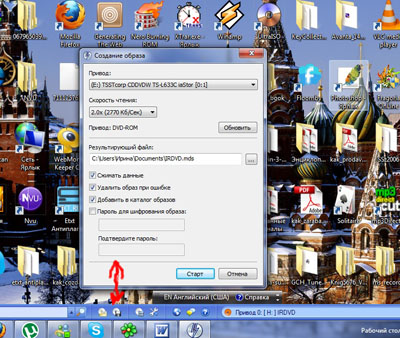
Koristeći opis alata, potražite ikonu „Kreiranje slike“ (druga slijeva). Nakon klika na ovu ikonu, otvoriće se prozor sa istim imenom:

U ovom prozoru, nakon što ubacimo disk u drajv računara, označićemo fasciklu za čuvanje i format buduće datoteke slike diska (iso), odlučiti da li ćemo je komprimovati ili ne i da li ćemo koristiti ili odbiti zaštitite iso datoteku lozinkom.
Kliknite na “Start” i na kraju obrade nalazimo kreiranu sliku ISO diska u navedenoj mapi.
Kako napraviti iso sliku diska, UltraISO
UltraISO program je funkcionalniji od besplatne verzije Daemon Tools-a i omogućava vam da kreirate iso sliku diska od datoteka pohranjenih u fasciklama na računaru.
UltraISO interfejs prozor se sastoji od dva dela, od kojih svaki ima strukturu provodnika.
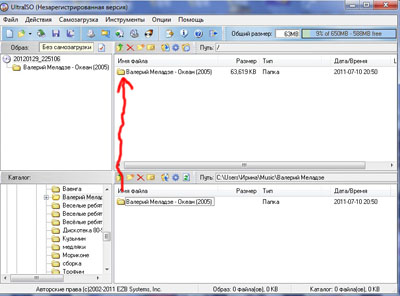
Pronalazimo u donjem dijelu datoteku ili mapu iz koje želimo napraviti sliku iso diska i prevlačimo je u gornji dio.
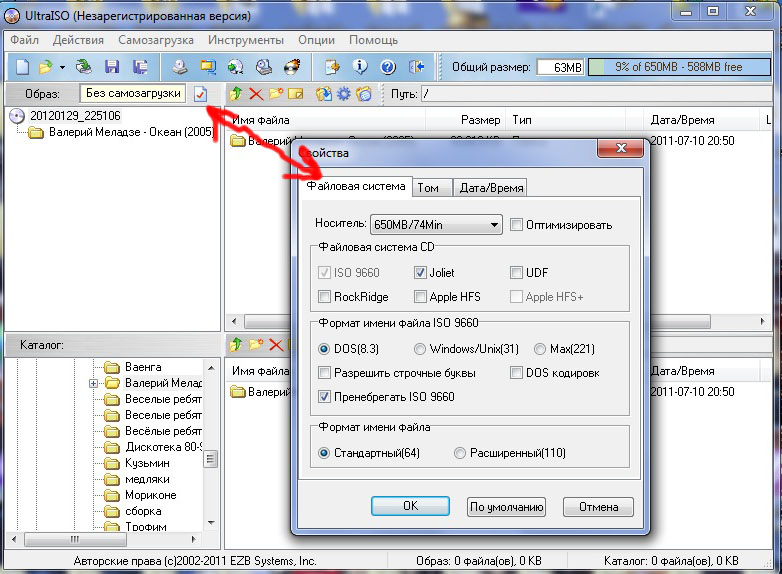
Zatim otvorite prozor “Svojstva” klikom na dugme pored polja “Slika”, u ovom prozoru postavite veličinu željene slike diska i format naziva datoteke na “standardni”. Kliknite OK u prozoru “Svojstva” i “Sačuvaj kao” u glavnom prozoru programa.

U prozoru koji se otvori odaberite format datoteke (ISO datoteka), dajte mu ime, navedite mapu za spremanje i kliknite na "Sačuvaj". To je to, nakon operacije obrade nalazimo kreiranu sliku iso diska u navedenoj mapi.




